Cómo copiar el ancho de columna de la fuente a otra hoja de cálculo en Excel
Ajustar manualmente el ancho de las columnas en Microsoft Excel no solo puede llevar mucho tiempo sino también ser laborioso. Afortunadamente, existe una solución que le permite copiar(copy column width in Excel) fácilmente el ancho de columna en Excel. Consulte los pasos dados en la publicación para copiar anchos de columna en Excel .

Cómo copiar el ancho de columna en Excel
El formato de las tablas en Excel se realiza principalmente para que coincida con la longitud del texto. Sin embargo, cuando lo copia y lo pega en otro archivo de Excel , no se conserva ninguno de los formatos originales. (Excel)¡Esto es lo que debes hacer!
- Abra el archivo Excel.
- Haga clic derecho en las celdas y seleccione Copiar(Copy) .
- Cambie al nuevo archivo de Excel.
- Haga clic en la flecha desplegable Pegar .(Paste)
- Elija Mantener anchos de columna de origen(Keep source column widths)
Después de completar los pasos anteriores en secuencia, la aplicación Microsoft Office Excel actualizará automáticamente el ancho de la columna de las columnas de destino para que coincida con las columnas de origen en un instante.
Para copiar el ancho de la columna de origen a la columna de destino en el nuevo archivo de Excel , abra el archivo de origen de Excel .
Seleccione las celdas cuyo ancho de columna le gustaría conservar en el nuevo archivo.
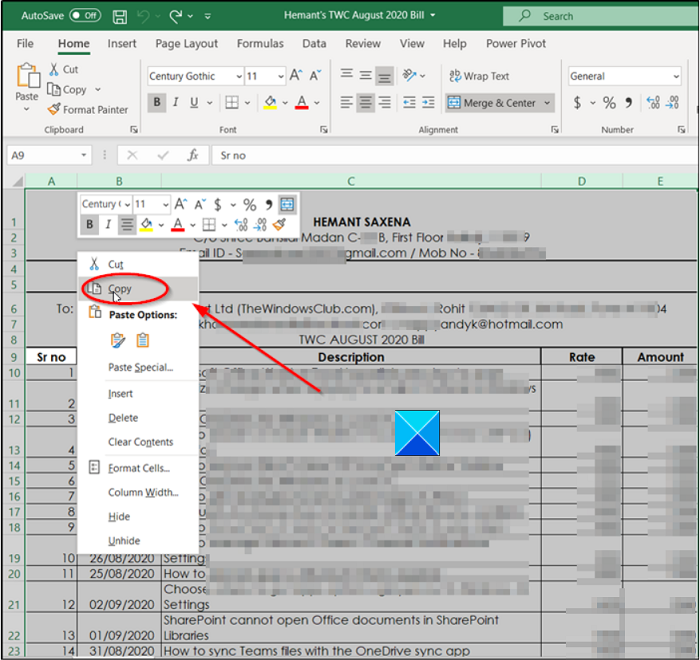
Haga clic derecho en una celda y elija la opción Copiar(Copy) . Alternativamente, puede presionar las Ctrl+C simultáneamente para realizar la misma acción.
Ahora, cambie al nuevo archivo de Excel en el que le gustaría conservar el ancho de columna del archivo de origen.
Vaya a la pestaña Archivo(File) ubicada en el menú Cinta .(Ribbon)
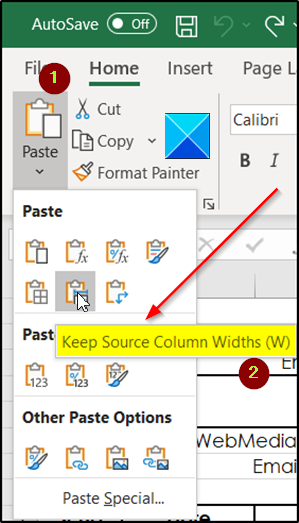
Debajo, haz clic en la flecha desplegable Pegar .(Paste )
A partir de entonces, de la lista de opciones de Pegar(Paste) que se muestra allí, seleccione la opción Mantener anchos de columna de origen(Keep source column widths ) . Cuando se utiliza la fuente y el tamaño de fuente predeterminados, el ancho máximo de una columna es 255. El ancho mínimo es cero. Si el ancho de una columna es cero, la columna se ocultará.
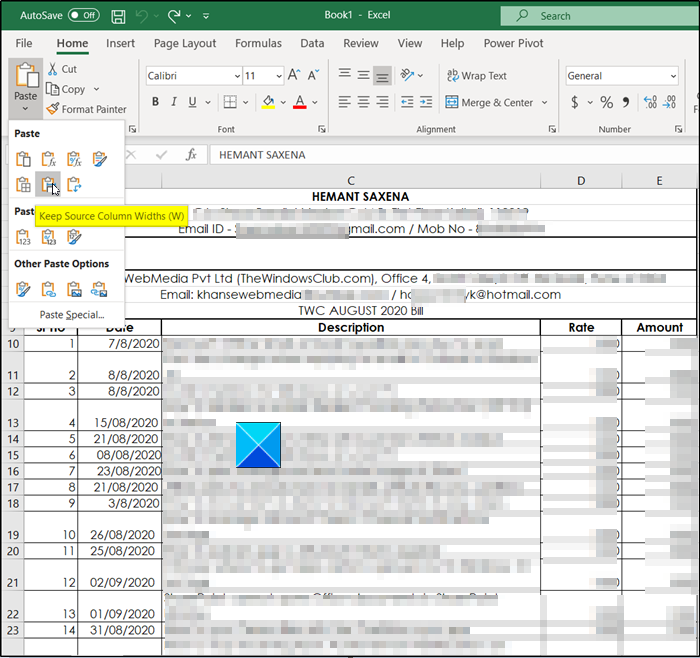
Una vez hecho esto, Excel actualizará el ancho de columna de la columna de destino en el nuevo archivo de Excel para que coincida con las columnas de origen del archivo original.
¡Espero que ayude!
Ahora lea(Now read) : Cómo insertar varias filas en blanco en Excel a la vez .
Related posts
Cómo cambiar Row Height and Column Width en Excel
Use el teclado para cambiar la altura de fila y el ancho de columna en Excel
Cómo crear un Bar Graph or Column Chart en Excel
Autoajustar anchos de columna y alturas de fila en Excel
Cómo usar Percentile.Exc function en Excel
Microsoft Excel Causa High CPU usage cuando se ejecuta en Windows 10
Cómo extraer los nombres de dominio de URLs en Microsoft Excel
Cómo utilizar NETWORKDAYS function en Excel
¿Cómo se calcula el porcentaje increase or decrease en Excel?
Cómo agregar Country or Area Code a un Phone Number List en Excel
Cómo usar el CHOOSE function en Excel
Cómo contar el número de Yes or No entries en Excel
Cómo imprimir las celdas seleccionadas en Excel or Google Sheets en una sola página
Cómo crear un Tournament Bracket en Windows 11/10
Cómo crear y utilizar Form Controls en Excel
Cómo usar el Rept Function en Excel
Cómo usar el HLOOKUP function en Microsoft Excel
Cómo bloquear las celdas en Excel formula para protegerlas
Cómo crear un Radar Chart en Windows 11/10
Cómo agregar o sumar Time en Microsoft Excel
